2025-04-21 09:31:01来源:sxtmmc 编辑:佚名
在日益数字化的工作环境中,microsoft teams作为一款强大的团队协作工具,已经成为许多企业和团队不可或缺的一部分。其中,视频会议功能更是促进了远程沟通的效率与质量。那么,如何在teams中共享视频会议,让更多人参与到重要的讨论中来呢?本文将从多个维度为您详细介绍。
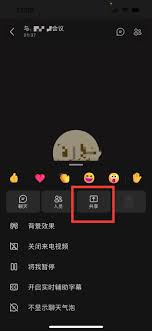
1. 打开teams应用:首先,确保您已在设备上安装并打开microsoft teams应用程序。
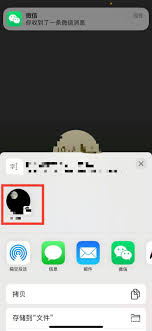
2. 找到目标会议:在teams的主界面或日历中,定位到您想要共享的视频会议。
3. 共享或邀请他人:在会议详情页面,您会看到“共享”或“邀请他人”的选项。点击它,系统将提供多种共享方式供您选择。
4. 选择共享方式:您可以选择通过电子邮件发送邀请、复制会议链接或生成二维码来共享会议邀请。根据您的实际需求,选择最合适的方式。
1. 进入会议:当您已经处于视频会议中时,可以通过会议界面进行内容共享。
2. 点击“共享”选项:在会议界面的下方或侧边栏中,找到并点击“共享”选项。
3. 选择共享内容:在弹出的菜单中,选择“共享视频”选项。如果您想要共享屏幕上的其他内容,如ppt、文档等,也可以选择相应的选项。
4. 开始演示:点击“开始演示”按钮,系统即开始共享您选择的内容。此时,所有会议参与者都能看到您共享的内容。
1. 进入聊天界面:在teams中,找到与您想要共享会议的人员的聊天窗口。
2. 点击右上角图标:在聊天界面的右上角,通常会有一个设置或更多选项的图标。点击它,选择“共享会议邀请”。
3. 选择好友并发送:在弹出的窗口中,选择一个或多个好友,然后发送会议邀请。这样,他们就能收到会议的相关信息并加入讨论。
- 确保网络连接稳定:在共享视频会议时,稳定的网络连接至关重要。避免因网络问题导致的视频卡顿或中断。
- 提前测试设备:在正式共享会议前,建议测试您的摄像头、麦克风和扬声器等设备是否正常工作。
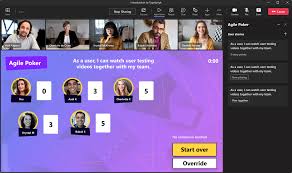
- 保护会议隐私:在共享会议邀请时,注意保护会议的隐私信息,避免将邀请发送给无关人员。
- 利用会议控件:在会议过程中,您可以利用会议控件来调整音量、静音/解除静音、开启/关闭摄像头等,以确保会议的顺利进行。
总之,microsoft teams提供了多种方式来共享视频会议,让远程协作变得更加便捷高效。无论是通过会议详情页面、会议界面还是聊天界面,您都能轻松地将会议邀请发送给需要的人员。同时,注意一些基本的注意事项与技巧,将帮助您更好地利用teams进行远程沟通与协作。